ปกป้อง PDF ด้วย UPDF บน Mac
การรับประกันความเป็นส่วนตัวของไฟล์ PDF ของคุณเป็นสิ่งสำคัญ และการใช้การเข้ารหัส การป้องกันด้วยรหัสผ่าน หรือการแก้ไขก็เป็นสิ่งสำคัญ ผู้ใช้ Mac สามารถปรับปรุงความปลอดภัยของ PDF ของตนได้แล้วโดยใช้คุณสมบัติการป้องกันด้วยรหัสผ่านหรือการแก้ไขภายในโปรแกรม UPDF
Windows • macOS • iOS • Android ปลอดภัย 100%
1. เพิ่มรหัสผ่านเปิดและรหัสผ่านอนุญาต
UPDF ช่วยเพิ่มความปลอดภัยให้กับเอกสาร PDF ของคุณโดยการใช้ รหัส ผ่านเปิดและรหัสผ่านอนุญาตจุดประสงค์ของรหัสผ่านนี้คือเพื่อจำกัดไม่ให้บุคคลที่ไม่ได้รับอนุญาตเปิดและดูเอกสารได้
- หากต้องการเพิ่มรหัสผ่านเปิดและอนุญาต ให้เปิด PDF ใน UPDF ก่อน
- หลังจากนี้ ให้ดำเนินการไปที่ ไอคอน บันทึกที่ด้านบนซ้าย และขยายเมนูเพื่อเลือกตัวเลือกปกป้องโดยใช้รหัสผ่าน
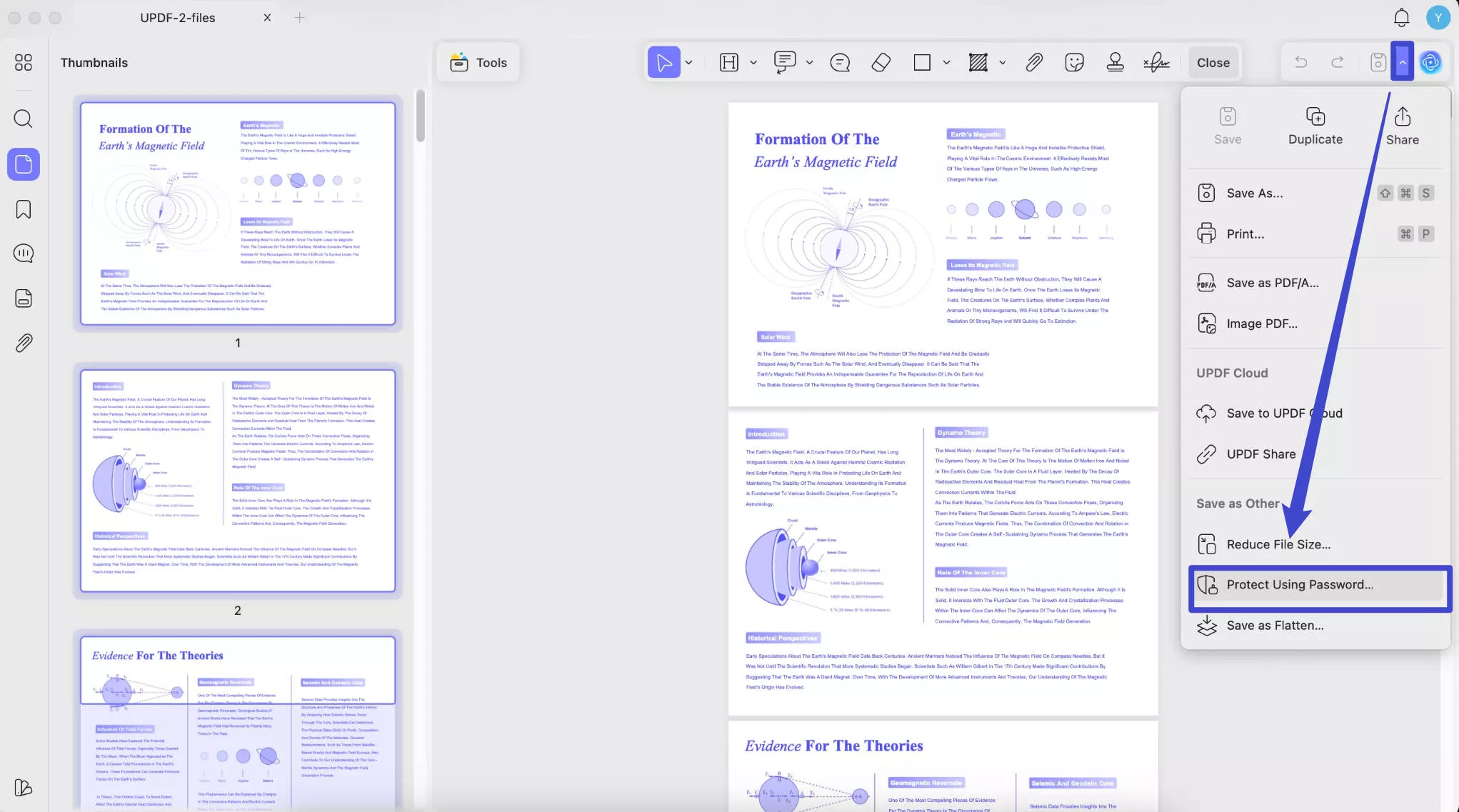
- จากนั้นหน้าต่างใหม่จะปรากฏบนหน้าจอของคุณ เพื่อให้คุณสามารถตั้งรหัสผ่านได้
- เปิดรหัสผ่าน:
จากหน้าต่างปัจจุบันให้กด ปุ่ม + เพิ่มเพื่อแสดงหน้าต่างอื่น
ตอนนี้ ให้ตั้งรหัสผ่านเปิด ของคุณ จากนั้นยืนยันรหัสผ่านใหม่ เมื่อเสร็จแล้ว ให้คลิก ปุ่ม บันทึกเพื่อตั้งรหัสผ่านเปิดของคุณ

- รหัสผ่านอนุญาต:หากต้องการใส่รหัสผ่านอนุญาต ให้ปฏิบัติตามคำแนะนำทีละขั้นตอน
ในหน้าต่างเดียวกัน ให้คลิก ปุ่ม + เพิ่มเพื่อใส่รหัสผ่านการอนุญาตและยืนยัน เมื่อตั้งค่าทุกอย่างเรียบร้อยแล้ว ให้กด ปุ่ม บันทึกเพื่อบันทึกเพื่อเหตุผลด้านความปลอดภัย
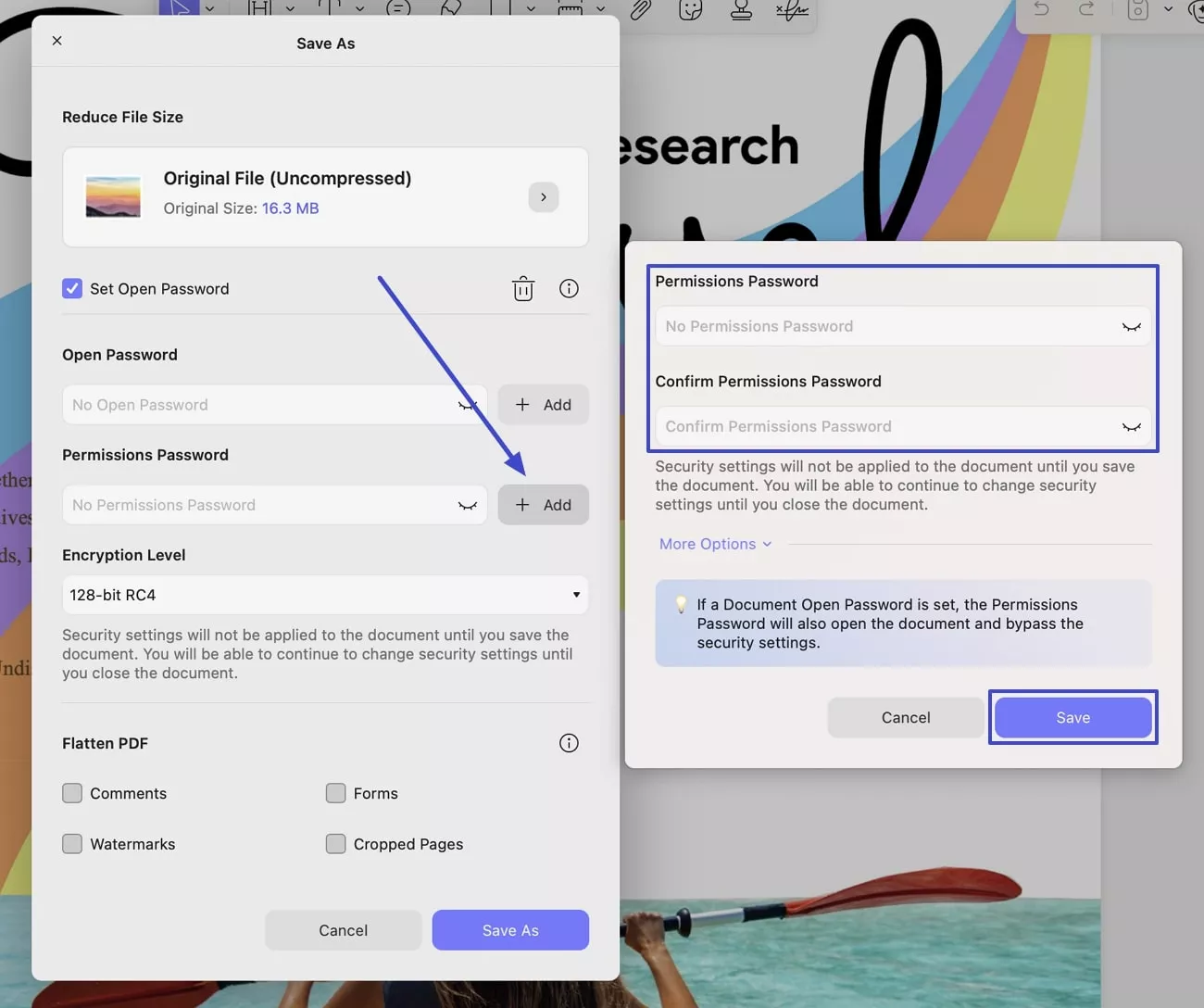
- นอกจากนี้ คุณยังสามารถระบุระดับการเข้ารหัสได้โดยการขยายเมนูและเลือกระหว่างRC4 128 บิต, AES 128 บิต และ AES 256 บิต
เมื่อตั้งค่าทั้งหมดเรียบร้อยแล้ว ให้กด ปุ่ม Save Asเพื่อรักษาความปลอดภัยไฟล์ PDF ของคุณด้วยรหัสผ่านใหม่ จากนั้นคลิกSaveเพื่อบันทึกไฟล์ในหน้าต่างป๊อปอัปใหม่ โปรดทราบว่าการตั้งค่าความปลอดภัยจะไม่ถูกนำไปใช้กับเอกสารจนกว่าคุณจะบันทึกเอกสาร
2. ถอดระบบความปลอดภัย
UPDF ยังช่วยให้คุณสามารถลบการรักษาความปลอดภัยจากเอกสารที่มีอยู่ของคุณได้อีกด้วย
- หากต้องการลบการรักษาความปลอดภัยออกจากเอกสารของคุณ ให้คลิก ตัวเลือก ลบรหัสผ่านจากเมนูบันทึก
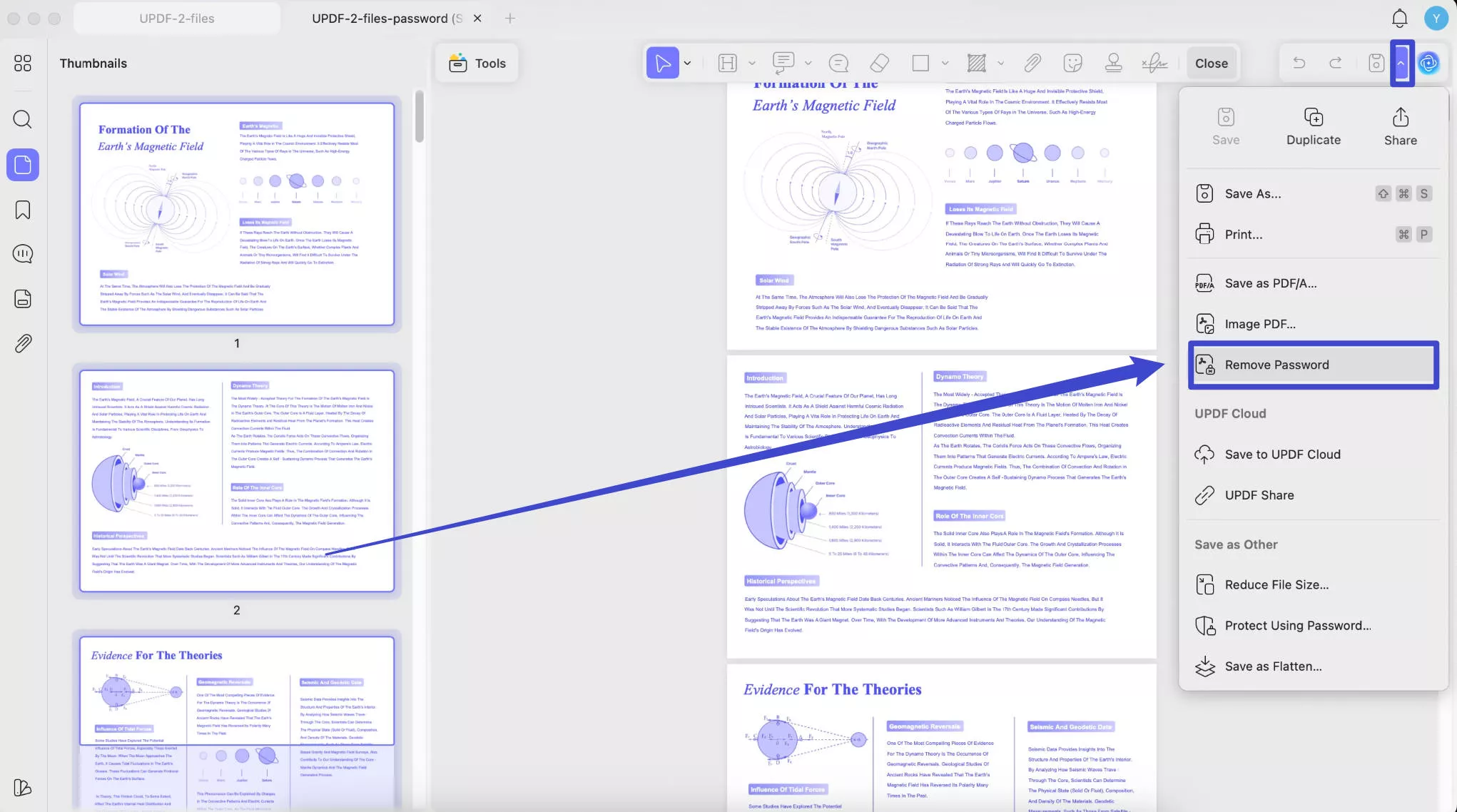
- ตอนนี้ให้กด ปุ่ม ลบในหน้าต่างที่ปรากฏขึ้นใหม่ ป้อนรหัสผ่านและคลิกที่ " ปลดล็อค " เพื่อลบความปลอดภัยออกจากเอกสารของคุณ
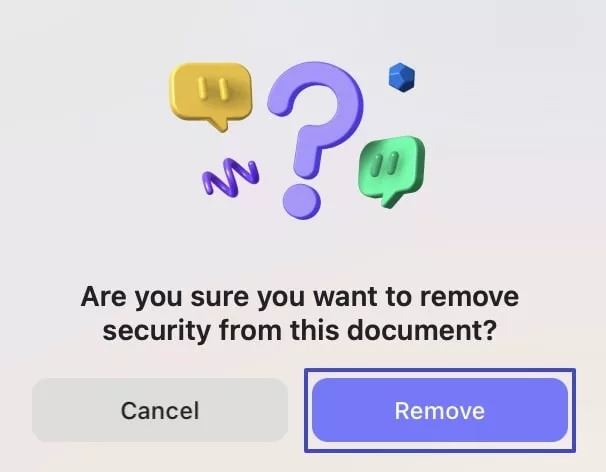
- สุดท้าย ให้คลิก ปุ่ม บันทึกเนื่องจากการตั้งค่าความปลอดภัยจะไม่ถูกนำไปใช้จนกว่าคุณจะบันทึกเอกสาร
3. แก้ไข PDF
นอกจากการจำกัดการเข้าถึงโดยใช้รหัสผ่านแล้ว คุณยังสามารถจำกัดการเปิดเผยข้อความได้โดยใช้ฟีเจอร์แก้ไขข้อความ PDF ซึ่งช่วยให้คุณปิดส่วนที่เลือกของเนื้อหา PDF ได้ เมื่อแก้ไขแล้ว จะไม่มีใครสามารถดูเนื้อหาได้ ดังนั้น ความเป็นส่วนตัวของข้อมูลของคุณจะยังคงอยู่
เข้ามาด้านล่างเพื่อเรียนรู้ว่าคุณสามารถแก้ไข PDF ด้วย UPDF ได้อย่างไร!
- เปิด PDF ที่ต้องการใน UPDF
- ตอนนี้ไปที่ ตัวเลือก เครื่องมือจากด้านซ้ายบนและเลือก ตัวเลือก Redactจากเมนูแบบเลื่อนลง
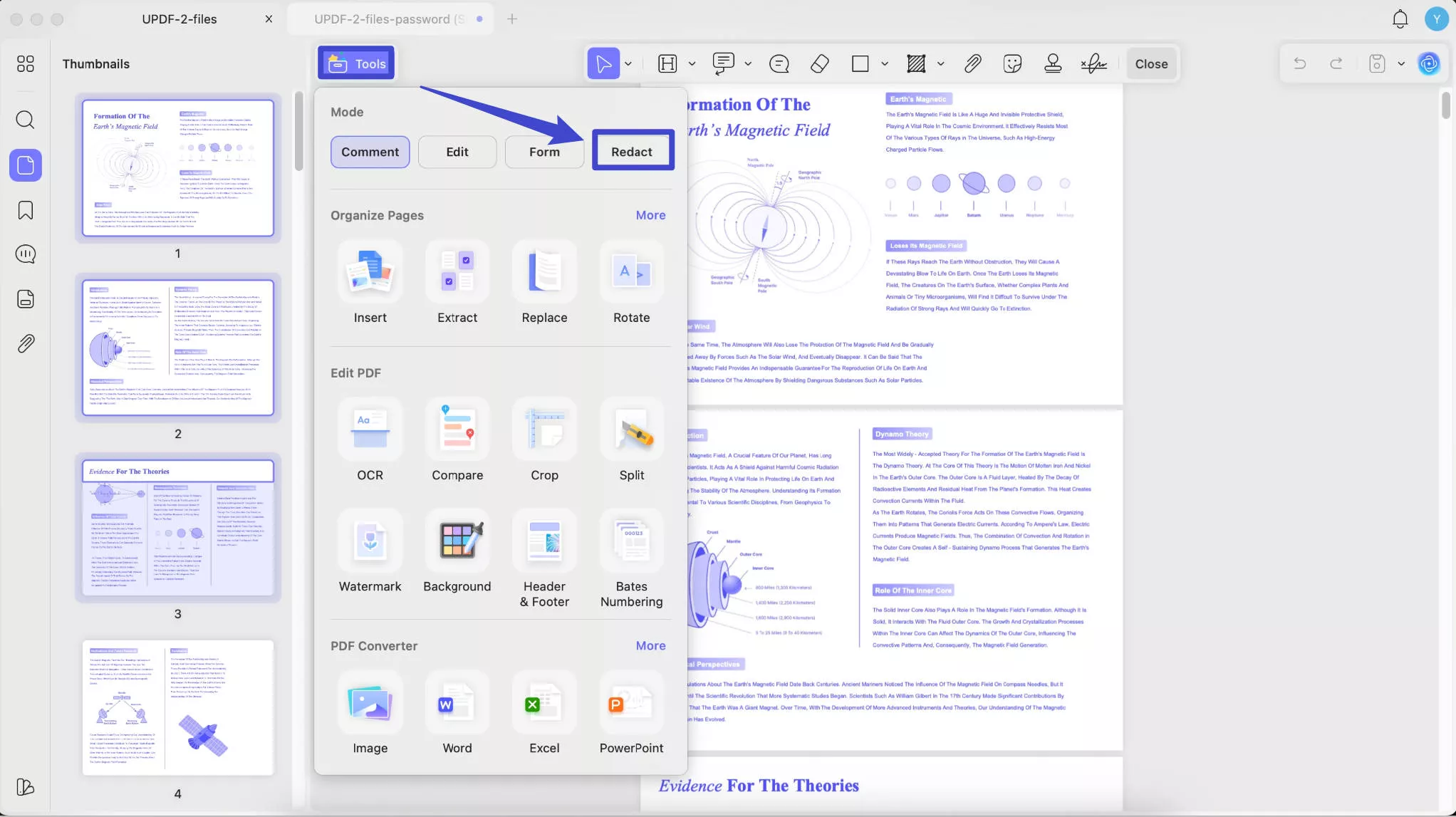
- จากนั้นแถบเครื่องมือจะปรากฏที่ด้านบนโดยมีตัวเลือกการแก้ไข 4 ตัวเลือกให้เลือก
แก้ไขข้อความและรูปภาพ
- หากต้องการแก้ไขข้อความใดๆ ในเอกสารของคุณ ให้กด ตัวเลือก แก้ไขข้อความและรูปภาพจากแถบเครื่องมือด้านบน หลังจากนั้น ให้ไฮไลต์ข้อความใดๆ ด้วยความช่วยเหลือของเคอร์เซอร์
- เมื่อเสร็จแล้ว คุณสามารถเปลี่ยนสีการแก้ไข เพิ่มหมายเหตุ หรือลบการแก้ไขจากแถบเครื่องมือแบบลอยได้
- แถบเครื่องมือที่เปิดเผยยังมี ไอคอน ข้อความซ้อนทับซึ่งจะเปิดเผยหน้าต่างสำหรับป้อนข้อความซ้อนทับ เปลี่ยนการจัดแนวข้อความ สี และแบบอักษร
- สุดท้ายให้กด ปุ่ม Applyเพื่อแก้ไขข้อความที่เลือกจากเอกสารของคุณ
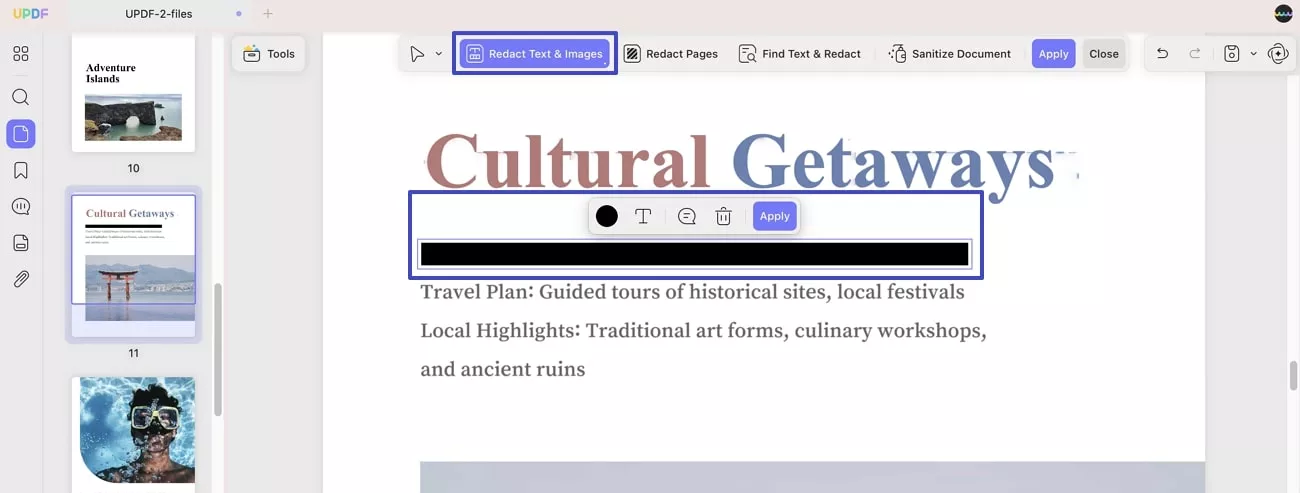
หน้าแก้ไข
- ด้วยตัวเลือกนี้ คุณสามารถเลือกได้ว่าต้องการแก้ไขหน้า PDF ทั้งหมดในคราวเดียวหรือช่วงหน้าที่กำหนดเอง นอกจากนี้ คุณยังสามารถเลือกแก้ไขหน้าคี่ หน้าคู่ หน้าแนวนอน หรือหน้าแนวตั้งได้อีกด้วย
- นอกจากนี้ คุณยังสามารถเลือกสีเติมพื้นที่แก้ไขจากตัวเลือกที่ให้ไว้ได้
- เมื่อเลือกคุณสมบัติทั้งหมดแล้ว ให้กด ปุ่ม Redactเพื่อดำเนินการแก้ไขบนหน้าที่เลือก
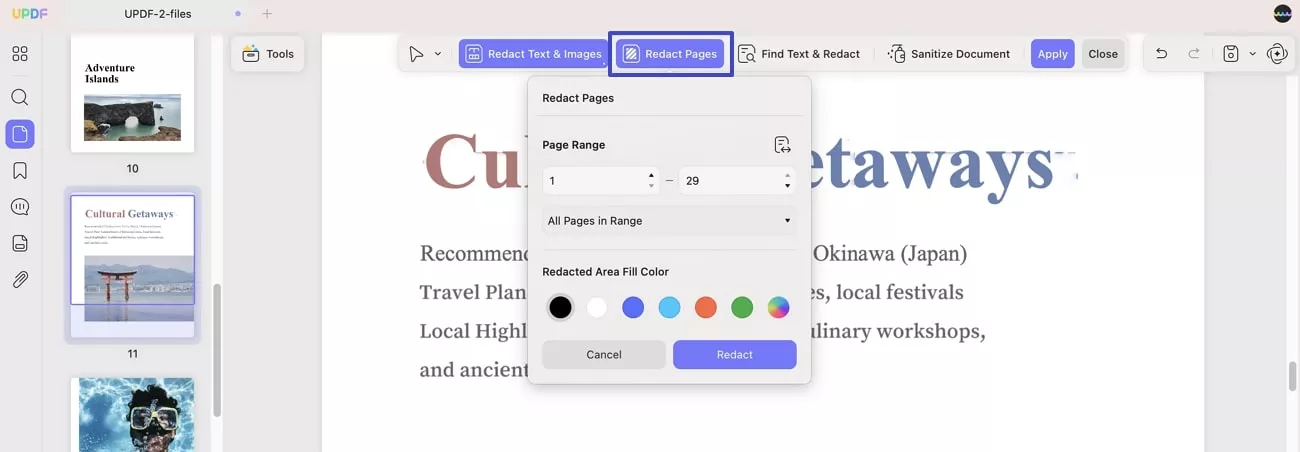
ค้นหาข้อความและแก้ไข
- เมื่อคุณเลือกตัวเลือกนี้ คุณสามารถพิมพ์คำสำคัญหรือข้อความในกล่องข้อความที่กำหนดในแผงด้านซ้ายเพื่อค้นหารายการที่ตรงกัน
- จากผลลัพธ์ ให้เลือกระหว่างเลือกทั้งหมดหรือหมายเลขหน้าเฉพาะเพื่อกด ปุ่ม แก้ไขที่ด้านล่างของแผงในภายหลัง
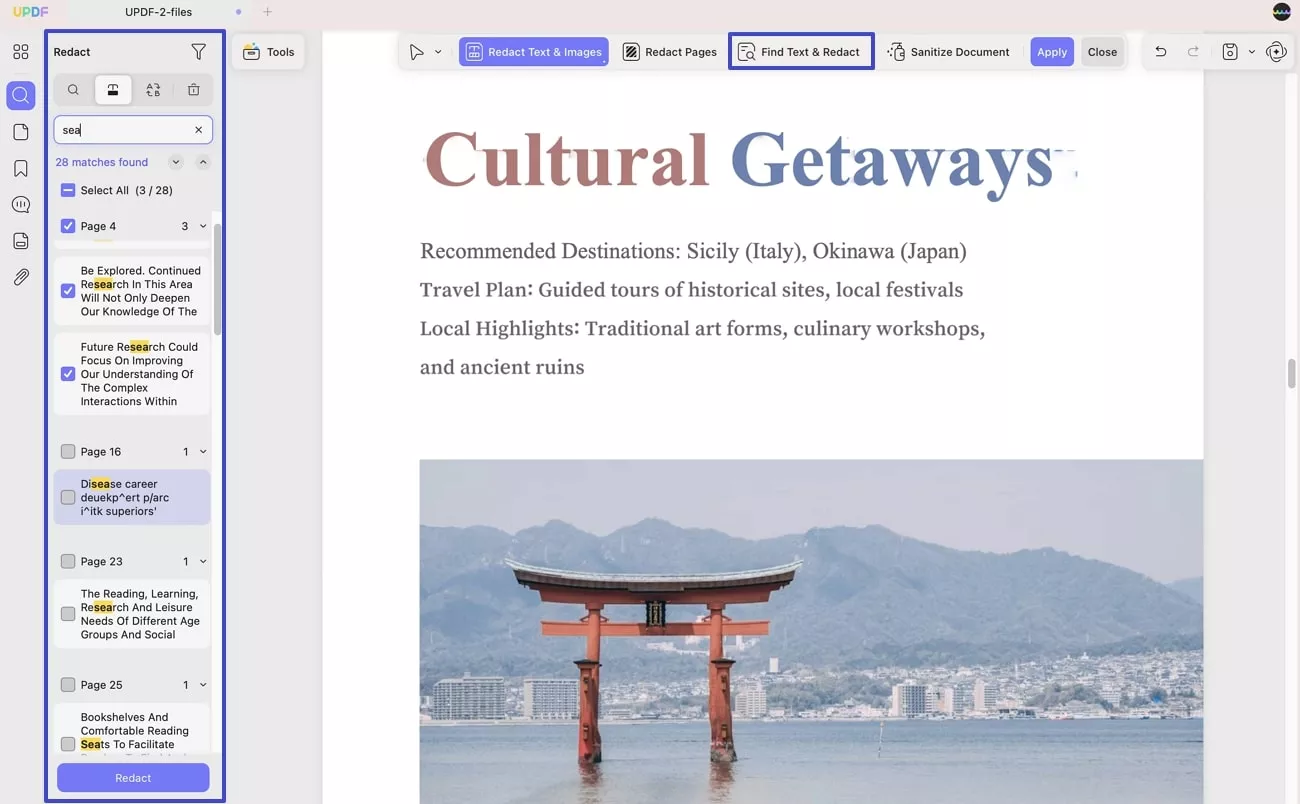
การฆ่าเชื้อเอกสาร
UPDF ใหม่มี ตัวเลือก Sanitize Documentซึ่งจะลบข้อมูลที่ซ่อนอยู่และข้อมูลเมตาออกจากเอกสารของคุณ ซึ่งช่วยให้ข้อมูลสำคัญของคุณยังคงอยู่ครบถ้วน เพื่อไม่ให้ข้อมูลเหล่านี้ถูกส่งต่อไปยัง PDF เมื่อเผยแพร่
- ในการดำเนินการนี้ ให้กด ตัวเลือก Sanitize Documentจากแถบเครื่องมือด้านบน แล้วกด ปุ่ม OKหลังจากอ่านรายการของรายการที่ถูกลบออก
- ตอนนี้ให้คลิก ปุ่ม Applyที่มุมขวาบนเพื่อใช้การเปลี่ยนแปลงการแก้ไขทั้งหมดกับ PDF
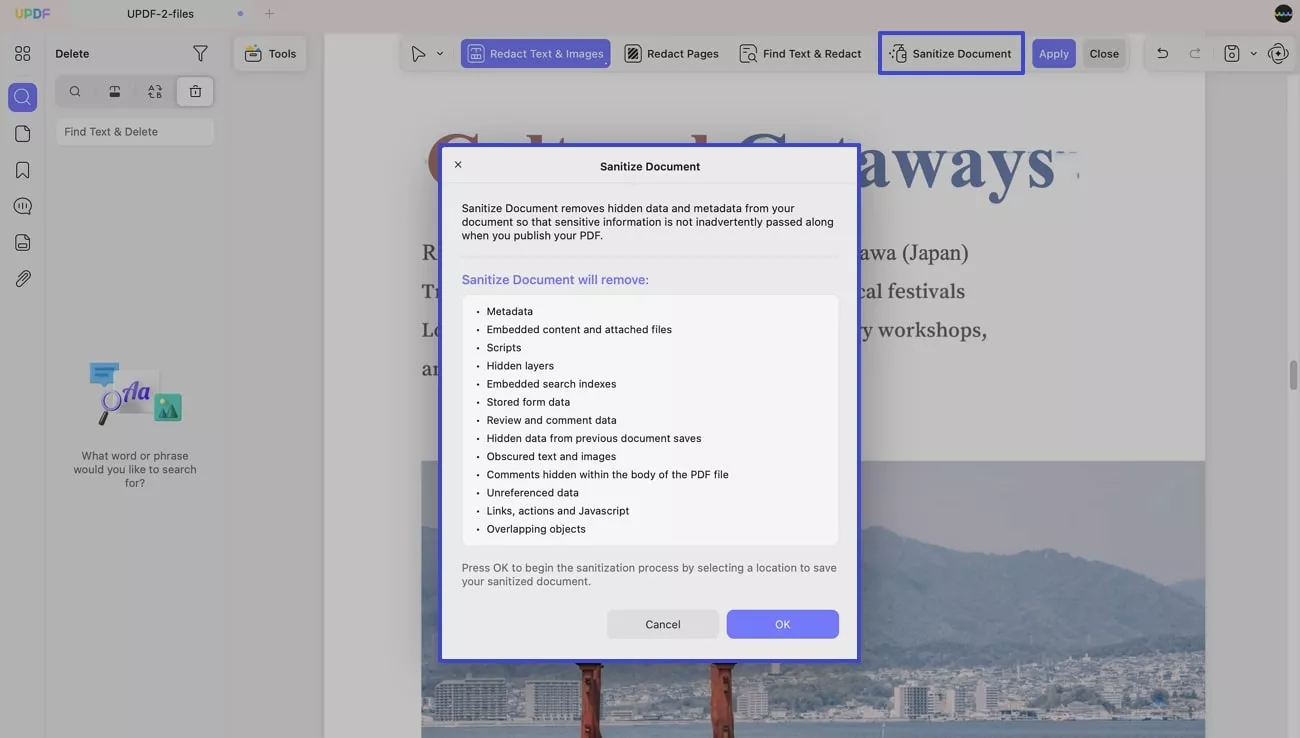
เมื่อคุณทำตามขั้นตอนทั้งหมดเหล่านี้เสร็จแล้ว อย่าลืมบันทึกไฟล์ของคุณ
 UPDF
UPDF
 UPDF สำหรับ Windows
UPDF สำหรับ Windows UPDF สำหรับ Mac
UPDF สำหรับ Mac UPDF สำหรับ iPhone/iPad
UPDF สำหรับ iPhone/iPad UPDF สำหรับ Android
UPDF สำหรับ Android UPDF AI Online
UPDF AI Online UPDF Sign
UPDF Sign แก้ไข PDF
แก้ไข PDF ใส่คำอธิบาย PDF
ใส่คำอธิบาย PDF สร้าง PDF
สร้าง PDF ฟอร์ม PDF
ฟอร์ม PDF แก้ไขลิงก์
แก้ไขลิงก์ แปลง PDF
แปลง PDF OCR
OCR PDF เป็น Word
PDF เป็น Word PDF เป็นรูปภาพ
PDF เป็นรูปภาพ PDF เป็น Excel
PDF เป็น Excel จัดระเบียบ PDF
จัดระเบียบ PDF รวม PDF
รวม PDF แยก PDF
แยก PDF ครอบตัด PDF
ครอบตัด PDF หมุน PDF
หมุน PDF ป้องกัน PDF
ป้องกัน PDF เซ็น PDF
เซ็น PDF ลบข้อความ PDF
ลบข้อความ PDF ล้าง PDF
ล้าง PDF เอาความปลอดภัยออก
เอาความปลอดภัยออก อ่าน PDF
อ่าน PDF UPDF Cloud
UPDF Cloud บีบอัด PDF
บีบอัด PDF พิมพ์ PDF
พิมพ์ PDF ประมวลผลเป็นชุด
ประมวลผลเป็นชุด เกี่ยวกับ UPDF AI
เกี่ยวกับ UPDF AI โซลูชั่น UPDF AI
โซลูชั่น UPDF AI คู่มือผู้ใช้ AI
คู่มือผู้ใช้ AI คำถามที่พบบ่อยเกี่ยวกับ UPDF AI
คำถามที่พบบ่อยเกี่ยวกับ UPDF AI สรุป PDF
สรุป PDF แปล PDF
แปล PDF แชทกับ PDF
แชทกับ PDF สนทนากับ AI
สนทนากับ AI แชทด้วยรูปภาพ
แชทด้วยรูปภาพ PDF เป็นแผนที่ความคิด
PDF เป็นแผนที่ความคิด อธิบาย PDF
อธิบาย PDF งานวิจัยเชิงวิชาการ
งานวิจัยเชิงวิชาการ การค้นหาเอกสาร
การค้นหาเอกสาร โปรแกรมตรวจสอบ AI
โปรแกรมตรวจสอบ AI โปรแกรมเขียน AI
โปรแกรมเขียน AI โปรแกรมช่วยทำการบ้าน AI
โปรแกรมช่วยทำการบ้าน AI โปรแกรมสร้างแบบทดสอบ AI
โปรแกรมสร้างแบบทดสอบ AI โปรแกรมแก้โจทย์คณิตศาสตร์ AI
โปรแกรมแก้โจทย์คณิตศาสตร์ AI แปลง PDF เป็น Word
แปลง PDF เป็น Word แปลง PDF เป็น Excel
แปลง PDF เป็น Excel แปลง PDF เป็น PowerPoint
แปลง PDF เป็น PowerPoint คู่มือการใช้งาน
คู่มือการใช้งาน เคล็ดลับ UPDF
เคล็ดลับ UPDF คำถามที่พบบ่อย
คำถามที่พบบ่อย รีวิว UPDF
รีวิว UPDF ศูนย์ดาวน์โหลด
ศูนย์ดาวน์โหลด บล็อก
บล็อก ห้องข่าว
ห้องข่าว ข้อมูลจำเพาะทางเทคนิค
ข้อมูลจำเพาะทางเทคนิค อัปเดต
อัปเดต UPDF เทียบกับ Adobe Acrobat
UPDF เทียบกับ Adobe Acrobat UPDF เทียบกับ Foxit
UPDF เทียบกับ Foxit UPDF เทียบกับ PDF Expert
UPDF เทียบกับ PDF Expert